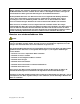Operation Manual
Abbildung2.VorderansichtdesThinkPadW541
1Kamera(beieinigenModellen)6Farbsensor(beieinigenModellen)
2Mikrofone
7TrackPoint
®
-Stift
3Betriebsspannungsschalter
8NFC-Logo(beieinigenModellen)
4NumerischerTastenblock9ThinkPad
®
Trackpad
5LesegerätfürFingerabdrücke(beieinigenModellen)
10TrackPoint-Klicktasten
1Kamera(beieinigenModellen)
VerwendenSiedieKamerazumAufnehmenvonFotosoderfürVideokonferenzen.WeitereInformationen
hierzufindenSieunter„Kameraverwenden“aufSeite45.
2Mikrofone
DieMikrofonezeichnenGeräuscheundStimmenauf,wennsiegemeinsammiteinemProgrammgenutzt
werden,dasAudiodatenverarbeitenkann.
3Betriebsspannungsschalter
VerwendenSiedenBetriebsspannungsschalter,umdenComputereinzuschalten.
UmdenComputerauszuschalten,wählenSieimStartmenüdesMicrosoft
®
Windows
®
7-Betriebssystems
dieOptionzumHerunterfahrendesSystemsaus.VerschiebenSiedenCursorunterdenBetriebssystemen
Windows8undWindows8.1indierechteobereoderindierechteuntereEckedesBildschirms,umdie
Charme-Leisteanzuzeigen.KlickenSieanschließendaufEinstellungen➙Ein/Aus➙Herunterfahren.
WennIhrComputernichtaufBenutzereingabenreagiertundSiedenComputernichtausschaltenkönnen,
haltenSiedenBetriebsspannungsschalterfürmindestensvierSekundengedrückt.WennderComputer
immernochnichtreagiert,entfernenSiedasNetzteilunddenAkku,umdenComputerzurückzusetzen.
Siekönnenauchfestlegen,welcheAktionderNetzschalterdurchführensoll.SokönnenSiebeispielsweise
durchBetätigendesNetzschaltersdenComputerausschaltenoderindenEnergiesparmodusoder
Ruhezustandversetzen.GehenSiewiefolgtvor,umdieAktionzuändern,diederNetzschalterdurchführen
soll:
2Benutzerhandbuch